

Windows 10 habilita algo llamado 'Inicio rápido' de forma predeterminada. Por el sonido de esto, el inicio rápido parece algo bueno. Está destinado a hacer que tu PC arranque más rápido despuĂ©s de que lo apagues. Dadas las capacidades de hardware de las PC hoy en dĂa, las personas no apagan sus computadoras con frecuencia. Por supuesto, muchos usuarios todavĂa creen que debes apagar tu PC. Los beneficios de esto son un debate aparte, pero si prefiere apagar su PC y está ejecutando Windows 10 con inicio rápido habilitado, realmente no está cerrando su PC. El botĂłn Apagar pone su sistema en un estado que es una combinaciĂłn de hibernaciĂłn y apagado total. Para que realmente se apague, debe desactivar el inicio rápido en Windows 10. AquĂ se explica cĂłmo hacerlo.
Abra el Panel de control y vaya a Hardware y sonido> Opciones de energĂa. Haga clic en 'Elegir quĂ© hacen los botones de encendido' desde la izquierda. Haga clic en 'Cambiar configuraciĂłn que actualmente no está disponible'. Necesitará derechos administrativos para continuar más allá de este punto.

En la siguiente pantalla, desmarque 'Activar inicio rápido' y haga clic en 'Guardar cambios'.
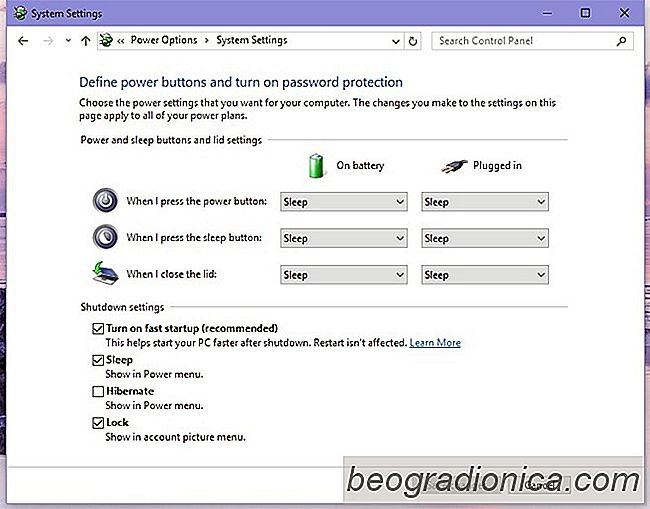

6 Aplicaciones de mejor clima para Windows 10
Las notificaciones meteorológicas tienen sido un pilar de los dispositivos inteligentes desde que las organizaciones de datos meteorológicos comenzaron a digitalizar su información. Los desarrolladores de aplicaciones han creado aplicaciones de aspecto fantástico para mantenernos informados sobre el clima en todo momento, incluso cuando estamos dormidos.
CĂłmo quitar el Ăcono del Centro de carga de Microsoft Office en Windows 10
Windows 10 viene preinstalado con OneDrive. Si instalas el paquete de productividad de Office en tu sistema, verás que OneDrive aparece como uno de los lugares donde puedes guardar tus documentos. Esta parece ser la Ăşnica forma en que OneDrive se integra con Office, pero ese no es el caso. Es posible que observe que cada vez que tiene un archivo de MS Office abierto, el Ăcono del Centro de carga de Microsoft Office aparece en la bandeja del sistema.